中国人民银行新邮件系统
服务器设置 时间:2021-01-30 阅读:()
用户登录说明I目录1.
初次登录.
12.
使用电脑登录邮件系统方式简介.
12.
1使用电脑浏览器登录.
12.
2使用电脑客户端程序登录.
22.
2.
1MicrosoftOutlook2007帐号设置.
22.
2.
2MicrosoftOutlook2000帐号设置.
62.
2.
3MicrosoftOutlook2010帐号设置.
132.
2.
4OutlookExpress6.
0帐号设置.
162.
2.
5Foxmail7.
0帐号设置.
183.
使用移动终端登录邮件系统方式简介.
203.
1使用智能终端WEB方式登录.
203.
1.
1手机WEB方式登录.
203.
1.
2平板电脑WEB方式登录.
213.
2使用智能终端APP方式登录.
213.
2.
1IOS系统使用自带或第三方APP登录.
213.
2.
2安卓系统使用自带或第三方APP登录.
233.
2.
3IOS系统移动终端使用专用APP方式登录.
263.
2.
4安卓系统移动终端使用专用APP方式登录.
2811.
初次登录初次登录新版互联网电子邮件系统,请使用电脑浏览器登录方式.
登录初始口令已提前发送至旧版互联网邮件系统,也可在新系统登录首页点击右上角"旧邮件系统"按钮登录查看.
初次登录后,请立即修改口令.
2.
使用电脑登录邮件系统方式简介2.
1使用电脑浏览器登录新版互联网电子邮件系统兼容微软浏览器(IE)、谷歌浏览器(Chrome)、火狐浏览器(firefox)等主流浏览器.
在任意浏览器的"地址"一栏输入电子邮件系统的地址,再按回车键,浏览器就会转入邮件系统的登录页面.
登录系统时需要在首页输入正确的用户名和密码,单击"登录"按钮即可进入系统,使用新版互联网电子邮件系统的功能.
登录地址为:http://mail.
pbc.
gov.
cn/2如需访问旧版邮箱,可在首页点击"旧邮件系统"登录,旧版邮箱仅提供历史邮件查询功能.
2.
2使用电脑客户端程序登录新版互联网电子邮件系统支持Outlook2003/2007/2010、outlookexpress、foxmail等主流客户端软件,可使用POP方式及IMAP方式设置邮箱.
2.
2.
1MicrosoftOutlook2007帐号设置2.
2.
1.
1新邮件系统的POP服务器、SMTP服务器及IMAP服务器地址为:mail.
pbc.
gov.
cn32.
2.
1.
2启动Micorosftoutlook2007,选择【工具】-【帐户设置】:2.
2.
1.
3如上图所示,点击【帐户设置】后,选择【电子邮件】标签,点击【新建】,在弹出界面选中【MicrosoftExchange,pop3,imap,http】,点击【下一步】按钮,在弹出页面选择【手动配置服务器设置或其他服务器类型】,点击【下一步】,看到如下图示:42.
2.
1.
4选择【Internet电子邮件】,点击【下一步】按钮.
在弹出页面中,"电子邮件地址栏"输入:XXX@pbc.
gov.
cn,"帐户类型"选择"POP3"或者"IMAP","接收邮件服务器"和"发送邮件服务器"均输入:mail.
pbc.
gov.
cn;登录信息的"用户名"处输入:XXX@pbc.
gov.
cn,密码栏输入邮箱新的密码.
如下图所示:52.
2.
1.
5如上图所示,点击【其他设置】-【发送服务器】,选择"我的发送服务器(SMTP)要求验证"和"使用与接收邮件服务器相同的设置".
2.
2.
1.
6如上图所示,点击【高级】,默认接收服务器(POP3)端口为110,发送服务器端口为25.
如需配置加密连接如需配置加密连接如需配置加密连接如需配置加密连接,,,,则在"接收服务器"下勾选"此服务器要求加密连接(SSL)",端口号默认为995,发送服务器(SMTP)端口号为465,"使用以下加密连接类型"选择SSL.
可根据需要选择是否勾选"在服务器上保留邮件的副本",点击确定,配置完成.
62.
2.
2MicrosoftOutlook2000帐号设置2.
2.
2.
1打开outlook2000客户端,提示创建.
pst文件.
创建pst文件后,点击打开.
2.
2.
2.
2创建个人文件夹,可以自行命名名称,点击确定,完成创建个人文件夹,进入outlook界面窗口.
72.
2.
2.
3点击工具-帐号-添加-电子账户,点击下一步2.
2.
2.
4输入邮件配置名称,点击下一步.
82.
2.
2.
5输入电子邮件地址,点击下一步.
2.
2.
2.
6选择pop3,输入接收邮件服务器,待发电子邮件服务器名称,点击下一步.
92.
2.
2.
7输入登录邮箱密码,点击下一步.
2.
2.
2.
8Internet邮件连接选择【使用局域网(LAN)连接】,点击下一步.
102.
2.
2.
9选择【暂时不要下载我的电子邮件】,点击"完成".
2.
2.
2.
10Internet账户窗口,点击"属性".
112.
2.
2.
11点击服务器选项卡,勾选【使用安全密码验证登录】,【我的服务器要求身份验证】,点击"设置".
122.
2.
2.
12发送邮件服务器窗口选择【使用与接收邮件服务器相同的设置】,点击"确定".
2.
2.
2.
15发件服务器(SMTP)右边填写465,使用以下加密连接类型选择SSL.
勾选【在服务器上保留邮件的副本】,点击"确定",配置完成.
132.
2.
3MicrosoftOutlook2010帐号设置帐号设置帐号设置帐号设置2.
2.
3.
1新邮件系统的POP服务器、SMTP服务器及IMAP服务器地址为:mail.
pbc.
gov.
cn2.
2.
3.
2启动Micorosftoutlook2010,选择【文件】-【信息】,看到如下图示:2.
2.
3.
3如上图所示,点击【添加账户】,在弹出界面选中【电子邮件帐户】,点击【下一步】按钮,在弹出页面选择"手动配置服务器设置或其他服务器类型",点击【下一步】,显示如下:142.
2.
3.
4选择【Internet电子邮件】,点击【下一步】按钮.
在弹出页面中,"电子邮件地址栏"输入:XXX@pbc.
gov.
cn,"帐户类型"选择"POP3"或者"IMAP","接收邮件服务器"和"发送邮件服务器"均输入:mail.
pbc.
gov.
cn;登录信息的"用户名"处输入:XXX@pbc.
gov.
cn,密码栏输入邮箱新的密码.
如下图所示:152.
2.
3.
5如上图所示,点击【其他设置】-【发送服务器】,选择"我的发送服务器(SMTP)要求验证"和"使用与接收邮件服务器相同的设置".
2.
2.
3.
6如上图所示,点击【高级】,默认接收服务器(POP3)端口为110,发送服务器端口为25.
如需配置加密连接如需配置加密连接如需配置加密连接如需配置加密连接,则在"接收服务器"下勾选"此服务器要求加密连接(SSL)",端口号默认为995,发件服务器(SMTP)端口号为465,"使用以下加密连接类型"选择SSL.
可根据需要选择是否勾选"在服务器上保留邮件的副本",点击确定,配置完成.
162.
2.
4OutlookExpress6.
0帐号设置2.
2.
4.
1打开Outlookexpress6.
0,点击菜单栏"工具->帐户->邮件",选择"填加->邮件",按向导提示输入以下信息:接收邮件服务器、发送邮件服务器及IMAP服务器地址为"mail.
pbc.
gov.
cn",帐户名为"XXX@pbc.
gov.
cn",密码框输入新邮箱密码.
也可在增加帐户后选择"属性"调整具体参数配置,如下图示:172.
2.
4.
2如上图所示,点击【高级】,根据用户需要勾选或不勾选"在服务器上保留邮件副本".
如需配置加密连接,则在"接收邮件"和"发送邮件"下勾选"此服务器要求安全连接(SSL)",端口号"发送服务器"为465,"接收服务器"为995.
182.
2.
4.
3如上图所示,点击【确定】,完成帐号设置.
2.
2.
5Foxmail7.
0帐号设置帐号设置帐号设置帐号设置2.
2.
5.
1选择"菜单->帐号管理->新建->手动设置",接收服务器类型可选择POP3或IMAP,邮件帐号栏输入:XXX@pbc.
gov.
cn,密码框输入邮箱密码.
"接收邮件服务器"和"发送邮件服务器"均输入:mail.
pbc.
gov.
cn.
用户可根据需求,选择是否勾选SSL,如果选择SSL,端口号码为:POP3接收邮件服务器995;IMAP接收邮件服务器993,发送邮件服务器465.
192.
2.
5.
2如下图示,点击【服务器】,根据用户需求选择是否在服务器上保留邮件.
2.
2.
5.
3如上图示,点击【确定】,完成设置.
203.
使用移动终端登录邮件系统方式简介新版互联网电子邮件系统支持iOS、安卓、Win8等主流智能终端,无需安装任何软件即可访问邮箱,也可通过下载专用APP,实时自动同步通讯录、邮件、日程等数据.
3.
1使用智能终端WEB方式登录3.
1.
1手机WEB方式登录打开手机自带浏览器或第三方浏览器,在地址栏输入邮箱地址:http://mail.
pbc.
gov.
cn或https://mail.
pbc.
gov.
cn.
页面显示如下图所示,输入正确的用户名及密码,便可登录邮箱.
213.
1.
2平板电脑WEB方式登录打开iPad或安卓系统平板电脑自带浏览器或第三方浏览器,在地址栏输入邮件系统地址:http://mail.
pbc.
gov.
cn或https://mail.
pbc.
gov.
cn.
页面显示如下图所示,输入正确的用户名及密码,便可登录邮箱.
3.
2使用智能终端APP方式登录3.
2.
1IOS系统使用自带或第三方APP登录本章节以iPhone手机自带"邮件"软件为例,设置方法通用于市场主流邮件类应用软件.
3.
2.
1.
1打开"设置"-->"邮件、通讯录、日历"-->"添加账户"-->"其他".
223.
2.
1.
2在新建账户页面,"名称"栏输入邮箱名称(建议PBC,也可随意填写),"电子邮件"栏输入完整邮箱地址"xxx@pbc.
gov.
cn","密码"栏输入正确密码,"描述"可不填,完成后点击【下一步】.
3.
2.
1.
3可选IMAP或POP3方式收发邮件,"收件服务器"和"发件服务器"均为"mail.
pbc.
gov.
cn",可选择使用或不使用SSL,可根据系统提示配置.
233.
2.
1.
4待系统验证无误后,点击"存储"可正常进入邮箱收发邮件.
如果出现"无法验证服务器身份",点击"详细信息",选择"信任".
3.
2.
2安卓系统使用自带或第三方APP登录本章节以安卓手机自带"邮件"软件为例,设置方法通用于市场主流邮件类应用软件.
3.
2.
2.
1打开"系统工具"——>"电子邮件"——>"添加账户".
243.
2.
2.
1填写邮件地址xxxx@pbc.
gov.
cn,密码:xxxx,选择收件服务器类型pop3/imap,点击登录.
3.
2.
2.
2填写【您的姓名】:xxxx,同步设置下面的收件箱检查频率设置,默认每隔一小时.
点击完成.
253.
2.
2.
4点击【收件箱】-【设置】-【账户名称】-【服务器设置】,按下图所示进行配置(使用SSL加密方式为例),然后点击完成.
263.
2.
3IOS系统移动终端使用专用APP方式登录3.
2.
3.
1操作系统要求操作系统要求:支持IOS6/7版本.
3.
2.
3.
2APP下载用户可到AppleStore搜索"Coremail"并下载APP.
或扫描下图二维码.
27(由于微信二维码扫描对其他软件下载限制,建议用其他二维码软件扫描)3.
2.
3.
3登录邮箱登录前请确保无线网络畅通,安装好相应的软件包后可在桌面见图标如下:首次登录Coremail客户端只要输入账号密码,系统会自动为用户配置服务器信息.
需输入完整邮箱地址XXX@pbc.
gov.
cn283.
2.
3.
4多账号支持IOS客户端支持设置多个邮箱账号,如需添加,点击【改变账户】按说明完成即可.
3.
2.
3.
5删除账号若用户想删除账号,点击"设置"->"账号列表",按照下图指示删除账号.
3.
2.
3.
6自定义头像APP支持自定义头像,并且与webmail端头像双向同步.
3.
2.
4安卓系统移动终端使用专用APP方式登录3.
2.
4.
1操作系统要求操作系统要求:支持Andriod4.
0以上版本.
3.
2.
4.
2APP下载(请扫描二维码下载,由于微信二维码扫描对其他软件下载限制,建议用其他二29维码软件扫描)3.
2.
4.
3登录邮箱安装好相应的软件包后可在桌面见图标如下:首次登录Coremail客户端只要输入账号密码,系统会自动为用户配置服务器信息.
需输入完整邮箱地址XXX@pbc.
gov.
cn3.
2.
4.
4邮件存储位置为避免首次同步邮件太多造成手机存储爆满.
进入app后,您还可以进入"设置"->"存储位置"选择存储在手机外部SD卡上.
303.
2.
4.
5自定义头像新版邮箱支持自定义头像,并且与webmail邮箱头像双向同步.
进入账号编辑-头像编辑,即可编辑头像.
初次登录.
12.
使用电脑登录邮件系统方式简介.
12.
1使用电脑浏览器登录.
12.
2使用电脑客户端程序登录.
22.
2.
1MicrosoftOutlook2007帐号设置.
22.
2.
2MicrosoftOutlook2000帐号设置.
62.
2.
3MicrosoftOutlook2010帐号设置.
132.
2.
4OutlookExpress6.
0帐号设置.
162.
2.
5Foxmail7.
0帐号设置.
183.
使用移动终端登录邮件系统方式简介.
203.
1使用智能终端WEB方式登录.
203.
1.
1手机WEB方式登录.
203.
1.
2平板电脑WEB方式登录.
213.
2使用智能终端APP方式登录.
213.
2.
1IOS系统使用自带或第三方APP登录.
213.
2.
2安卓系统使用自带或第三方APP登录.
233.
2.
3IOS系统移动终端使用专用APP方式登录.
263.
2.
4安卓系统移动终端使用专用APP方式登录.
2811.
初次登录初次登录新版互联网电子邮件系统,请使用电脑浏览器登录方式.
登录初始口令已提前发送至旧版互联网邮件系统,也可在新系统登录首页点击右上角"旧邮件系统"按钮登录查看.
初次登录后,请立即修改口令.
2.
使用电脑登录邮件系统方式简介2.
1使用电脑浏览器登录新版互联网电子邮件系统兼容微软浏览器(IE)、谷歌浏览器(Chrome)、火狐浏览器(firefox)等主流浏览器.
在任意浏览器的"地址"一栏输入电子邮件系统的地址,再按回车键,浏览器就会转入邮件系统的登录页面.
登录系统时需要在首页输入正确的用户名和密码,单击"登录"按钮即可进入系统,使用新版互联网电子邮件系统的功能.
登录地址为:http://mail.
pbc.
gov.
cn/2如需访问旧版邮箱,可在首页点击"旧邮件系统"登录,旧版邮箱仅提供历史邮件查询功能.
2.
2使用电脑客户端程序登录新版互联网电子邮件系统支持Outlook2003/2007/2010、outlookexpress、foxmail等主流客户端软件,可使用POP方式及IMAP方式设置邮箱.
2.
2.
1MicrosoftOutlook2007帐号设置2.
2.
1.
1新邮件系统的POP服务器、SMTP服务器及IMAP服务器地址为:mail.
pbc.
gov.
cn32.
2.
1.
2启动Micorosftoutlook2007,选择【工具】-【帐户设置】:2.
2.
1.
3如上图所示,点击【帐户设置】后,选择【电子邮件】标签,点击【新建】,在弹出界面选中【MicrosoftExchange,pop3,imap,http】,点击【下一步】按钮,在弹出页面选择【手动配置服务器设置或其他服务器类型】,点击【下一步】,看到如下图示:42.
2.
1.
4选择【Internet电子邮件】,点击【下一步】按钮.
在弹出页面中,"电子邮件地址栏"输入:XXX@pbc.
gov.
cn,"帐户类型"选择"POP3"或者"IMAP","接收邮件服务器"和"发送邮件服务器"均输入:mail.
pbc.
gov.
cn;登录信息的"用户名"处输入:XXX@pbc.
gov.
cn,密码栏输入邮箱新的密码.
如下图所示:52.
2.
1.
5如上图所示,点击【其他设置】-【发送服务器】,选择"我的发送服务器(SMTP)要求验证"和"使用与接收邮件服务器相同的设置".
2.
2.
1.
6如上图所示,点击【高级】,默认接收服务器(POP3)端口为110,发送服务器端口为25.
如需配置加密连接如需配置加密连接如需配置加密连接如需配置加密连接,,,,则在"接收服务器"下勾选"此服务器要求加密连接(SSL)",端口号默认为995,发送服务器(SMTP)端口号为465,"使用以下加密连接类型"选择SSL.
可根据需要选择是否勾选"在服务器上保留邮件的副本",点击确定,配置完成.
62.
2.
2MicrosoftOutlook2000帐号设置2.
2.
2.
1打开outlook2000客户端,提示创建.
pst文件.
创建pst文件后,点击打开.
2.
2.
2.
2创建个人文件夹,可以自行命名名称,点击确定,完成创建个人文件夹,进入outlook界面窗口.
72.
2.
2.
3点击工具-帐号-添加-电子账户,点击下一步2.
2.
2.
4输入邮件配置名称,点击下一步.
82.
2.
2.
5输入电子邮件地址,点击下一步.
2.
2.
2.
6选择pop3,输入接收邮件服务器,待发电子邮件服务器名称,点击下一步.
92.
2.
2.
7输入登录邮箱密码,点击下一步.
2.
2.
2.
8Internet邮件连接选择【使用局域网(LAN)连接】,点击下一步.
102.
2.
2.
9选择【暂时不要下载我的电子邮件】,点击"完成".
2.
2.
2.
10Internet账户窗口,点击"属性".
112.
2.
2.
11点击服务器选项卡,勾选【使用安全密码验证登录】,【我的服务器要求身份验证】,点击"设置".
122.
2.
2.
12发送邮件服务器窗口选择【使用与接收邮件服务器相同的设置】,点击"确定".
2.
2.
2.
15发件服务器(SMTP)右边填写465,使用以下加密连接类型选择SSL.
勾选【在服务器上保留邮件的副本】,点击"确定",配置完成.
132.
2.
3MicrosoftOutlook2010帐号设置帐号设置帐号设置帐号设置2.
2.
3.
1新邮件系统的POP服务器、SMTP服务器及IMAP服务器地址为:mail.
pbc.
gov.
cn2.
2.
3.
2启动Micorosftoutlook2010,选择【文件】-【信息】,看到如下图示:2.
2.
3.
3如上图所示,点击【添加账户】,在弹出界面选中【电子邮件帐户】,点击【下一步】按钮,在弹出页面选择"手动配置服务器设置或其他服务器类型",点击【下一步】,显示如下:142.
2.
3.
4选择【Internet电子邮件】,点击【下一步】按钮.
在弹出页面中,"电子邮件地址栏"输入:XXX@pbc.
gov.
cn,"帐户类型"选择"POP3"或者"IMAP","接收邮件服务器"和"发送邮件服务器"均输入:mail.
pbc.
gov.
cn;登录信息的"用户名"处输入:XXX@pbc.
gov.
cn,密码栏输入邮箱新的密码.
如下图所示:152.
2.
3.
5如上图所示,点击【其他设置】-【发送服务器】,选择"我的发送服务器(SMTP)要求验证"和"使用与接收邮件服务器相同的设置".
2.
2.
3.
6如上图所示,点击【高级】,默认接收服务器(POP3)端口为110,发送服务器端口为25.
如需配置加密连接如需配置加密连接如需配置加密连接如需配置加密连接,则在"接收服务器"下勾选"此服务器要求加密连接(SSL)",端口号默认为995,发件服务器(SMTP)端口号为465,"使用以下加密连接类型"选择SSL.
可根据需要选择是否勾选"在服务器上保留邮件的副本",点击确定,配置完成.
162.
2.
4OutlookExpress6.
0帐号设置2.
2.
4.
1打开Outlookexpress6.
0,点击菜单栏"工具->帐户->邮件",选择"填加->邮件",按向导提示输入以下信息:接收邮件服务器、发送邮件服务器及IMAP服务器地址为"mail.
pbc.
gov.
cn",帐户名为"XXX@pbc.
gov.
cn",密码框输入新邮箱密码.
也可在增加帐户后选择"属性"调整具体参数配置,如下图示:172.
2.
4.
2如上图所示,点击【高级】,根据用户需要勾选或不勾选"在服务器上保留邮件副本".
如需配置加密连接,则在"接收邮件"和"发送邮件"下勾选"此服务器要求安全连接(SSL)",端口号"发送服务器"为465,"接收服务器"为995.
182.
2.
4.
3如上图所示,点击【确定】,完成帐号设置.
2.
2.
5Foxmail7.
0帐号设置帐号设置帐号设置帐号设置2.
2.
5.
1选择"菜单->帐号管理->新建->手动设置",接收服务器类型可选择POP3或IMAP,邮件帐号栏输入:XXX@pbc.
gov.
cn,密码框输入邮箱密码.
"接收邮件服务器"和"发送邮件服务器"均输入:mail.
pbc.
gov.
cn.
用户可根据需求,选择是否勾选SSL,如果选择SSL,端口号码为:POP3接收邮件服务器995;IMAP接收邮件服务器993,发送邮件服务器465.
192.
2.
5.
2如下图示,点击【服务器】,根据用户需求选择是否在服务器上保留邮件.
2.
2.
5.
3如上图示,点击【确定】,完成设置.
203.
使用移动终端登录邮件系统方式简介新版互联网电子邮件系统支持iOS、安卓、Win8等主流智能终端,无需安装任何软件即可访问邮箱,也可通过下载专用APP,实时自动同步通讯录、邮件、日程等数据.
3.
1使用智能终端WEB方式登录3.
1.
1手机WEB方式登录打开手机自带浏览器或第三方浏览器,在地址栏输入邮箱地址:http://mail.
pbc.
gov.
cn或https://mail.
pbc.
gov.
cn.
页面显示如下图所示,输入正确的用户名及密码,便可登录邮箱.
213.
1.
2平板电脑WEB方式登录打开iPad或安卓系统平板电脑自带浏览器或第三方浏览器,在地址栏输入邮件系统地址:http://mail.
pbc.
gov.
cn或https://mail.
pbc.
gov.
cn.
页面显示如下图所示,输入正确的用户名及密码,便可登录邮箱.
3.
2使用智能终端APP方式登录3.
2.
1IOS系统使用自带或第三方APP登录本章节以iPhone手机自带"邮件"软件为例,设置方法通用于市场主流邮件类应用软件.
3.
2.
1.
1打开"设置"-->"邮件、通讯录、日历"-->"添加账户"-->"其他".
223.
2.
1.
2在新建账户页面,"名称"栏输入邮箱名称(建议PBC,也可随意填写),"电子邮件"栏输入完整邮箱地址"xxx@pbc.
gov.
cn","密码"栏输入正确密码,"描述"可不填,完成后点击【下一步】.
3.
2.
1.
3可选IMAP或POP3方式收发邮件,"收件服务器"和"发件服务器"均为"mail.
pbc.
gov.
cn",可选择使用或不使用SSL,可根据系统提示配置.
233.
2.
1.
4待系统验证无误后,点击"存储"可正常进入邮箱收发邮件.
如果出现"无法验证服务器身份",点击"详细信息",选择"信任".
3.
2.
2安卓系统使用自带或第三方APP登录本章节以安卓手机自带"邮件"软件为例,设置方法通用于市场主流邮件类应用软件.
3.
2.
2.
1打开"系统工具"——>"电子邮件"——>"添加账户".
243.
2.
2.
1填写邮件地址xxxx@pbc.
gov.
cn,密码:xxxx,选择收件服务器类型pop3/imap,点击登录.
3.
2.
2.
2填写【您的姓名】:xxxx,同步设置下面的收件箱检查频率设置,默认每隔一小时.
点击完成.
253.
2.
2.
4点击【收件箱】-【设置】-【账户名称】-【服务器设置】,按下图所示进行配置(使用SSL加密方式为例),然后点击完成.
263.
2.
3IOS系统移动终端使用专用APP方式登录3.
2.
3.
1操作系统要求操作系统要求:支持IOS6/7版本.
3.
2.
3.
2APP下载用户可到AppleStore搜索"Coremail"并下载APP.
或扫描下图二维码.
27(由于微信二维码扫描对其他软件下载限制,建议用其他二维码软件扫描)3.
2.
3.
3登录邮箱登录前请确保无线网络畅通,安装好相应的软件包后可在桌面见图标如下:首次登录Coremail客户端只要输入账号密码,系统会自动为用户配置服务器信息.
需输入完整邮箱地址XXX@pbc.
gov.
cn283.
2.
3.
4多账号支持IOS客户端支持设置多个邮箱账号,如需添加,点击【改变账户】按说明完成即可.
3.
2.
3.
5删除账号若用户想删除账号,点击"设置"->"账号列表",按照下图指示删除账号.
3.
2.
3.
6自定义头像APP支持自定义头像,并且与webmail端头像双向同步.
3.
2.
4安卓系统移动终端使用专用APP方式登录3.
2.
4.
1操作系统要求操作系统要求:支持Andriod4.
0以上版本.
3.
2.
4.
2APP下载(请扫描二维码下载,由于微信二维码扫描对其他软件下载限制,建议用其他二29维码软件扫描)3.
2.
4.
3登录邮箱安装好相应的软件包后可在桌面见图标如下:首次登录Coremail客户端只要输入账号密码,系统会自动为用户配置服务器信息.
需输入完整邮箱地址XXX@pbc.
gov.
cn3.
2.
4.
4邮件存储位置为避免首次同步邮件太多造成手机存储爆满.
进入app后,您还可以进入"设置"->"存储位置"选择存储在手机外部SD卡上.
303.
2.
4.
5自定义头像新版邮箱支持自定义头像,并且与webmail邮箱头像双向同步.
进入账号编辑-头像编辑,即可编辑头像.
friendhosting:(优惠55%)大促销,全场VPS降价55%,9个机房,不限流量
每年的7月的最后一个周五是全球性质的“系统管理员日”,据说是为了感谢系统管理员的辛苦工作....friendhosting决定从现在开始一直到9月8日对其全球9个数据中心的VPS进行4.5折(优惠55%)大促销。所有VPS基于KVM虚拟,给100M带宽,不限制流量,允许自定义上传ISO...官方网站:https://friendhosting.net比特币、信用卡、PayPal、支付宝、微信、we...
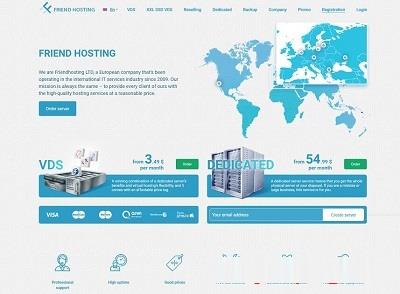
UCloud 618活动:香港云服务器月付13元起;最高可购3年,AMD/Intel系列
ucloud6.18推出全球大促活动,针对新老用户(个人/企业)提供云服务器促销产品,其中最低配快杰云服务器月付5元起,中国香港快杰型云服务器月付13元起,最高可购3年,有AMD/Intel系列。当然这都是针对新用户的优惠。注意,UCloud全球有31个数据中心,29条专线,覆盖五大洲,基本上你想要的都能找到。注意:以上ucloud 618优惠都是新用户专享,老用户就随便看看!点击进入:uclou...
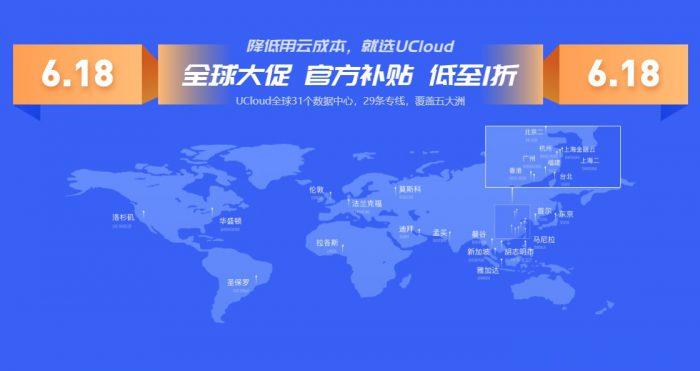
Linode十八周年及未来展望
这两天Linode发布了十八周年的博文和邮件,回顾了过去取得的成绩和对未来的展望。作为一家运营18年的VPS主机商,Linode无疑是有一些可取之处的,商家提供基于KVM架构的VPS主机,支持随时删除(按小时计费),可选包括美国、英国、新加坡、日本、印度、加拿大、德国等全球十多个数据中心,所有机器提供高出入网带宽,最低仅$5/月($0.0075/小时)。This month marks Linod...
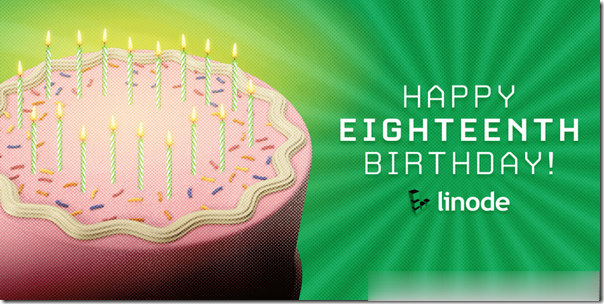
服务器设置为你推荐
-
宝来和朗逸哪个好朗逸 和 宝来 哪个好?电陶炉和电磁炉哪个好电磁炉与电陶炉有啥区别,哪个更好些?雅思和托福哪个好考托福好考还是雅思好考哇?云盘哪个好免费的网盘哪个好用啊?视频软件哪个好什么看视频的软件好qq空间登录电脑求助,怎么登陆电脑版的qq空间辽宁联通营业厅请问辽宁鞍山最大的联通营业厅在哪willyunlee最近开了007系列的第20部电影《择日再死》,看不懂剧情,不知说什么。谁能说给我听,谢谢。东莞电信宽带套餐广东东莞电信宽带资费是怎么样的?360云盘网页版360云盘网页版分享的文件有何限制?